Iets meer dan een jaar geleden maakte ChatGPT wereldwijd een aanzienlijke impact. Het was opmerkelijk hoe deze AI-chatbot tijdrovende taken, zoals het samenvatten van artikelen en het plannen van gedetailleerde reisroutes, efficiënt kon afhandelen met slechts een paar aanwijzingen, en deze binnen enkele seconden kon voltooien.

Dat is nu echter een kleine prestatie. OpenAI, de entiteit die verantwoordelijk is voor ChatGPT, heeft onlangs een platform geïntroduceerd waarmee individuen hun eigen gepersonaliseerde versies van ChatGPT kunnen maken, ook wel GPT's genoemd. Deze kunnen binnen enkele minuten worden afgestemd op specifieke bedrijfs- of persoonlijke doelstellingen.
Hieronder staan de stappen om uw eigen aangepaste ChatGPT te ontwikkelen met behulp van de GPT-builder van OpenAI.
Wat zijn GPT's?
GPT's zijn gepersonaliseerde versies van ChatGPT, ontwikkeld door gebruikers van OpenAI. Om het creatieproces op gang te brengen, kunnen gebruikers eenvoudigweg hun gewenste specificaties in duidelijke taal kenbaar maken aan de GPT-bouwer, die vervolgens autonoom het bouwproces op zich neemt.
Maak geweldige websites
Met de beste gratis paginabuilder Elementor
Begin nuToen de GPT-bouwer bijvoorbeeld werd gevraagd een chatbot te ontwerpen die bedoeld was voor het delen van leuke weetjes over otters, stelde hij de volgende oplossing voor.
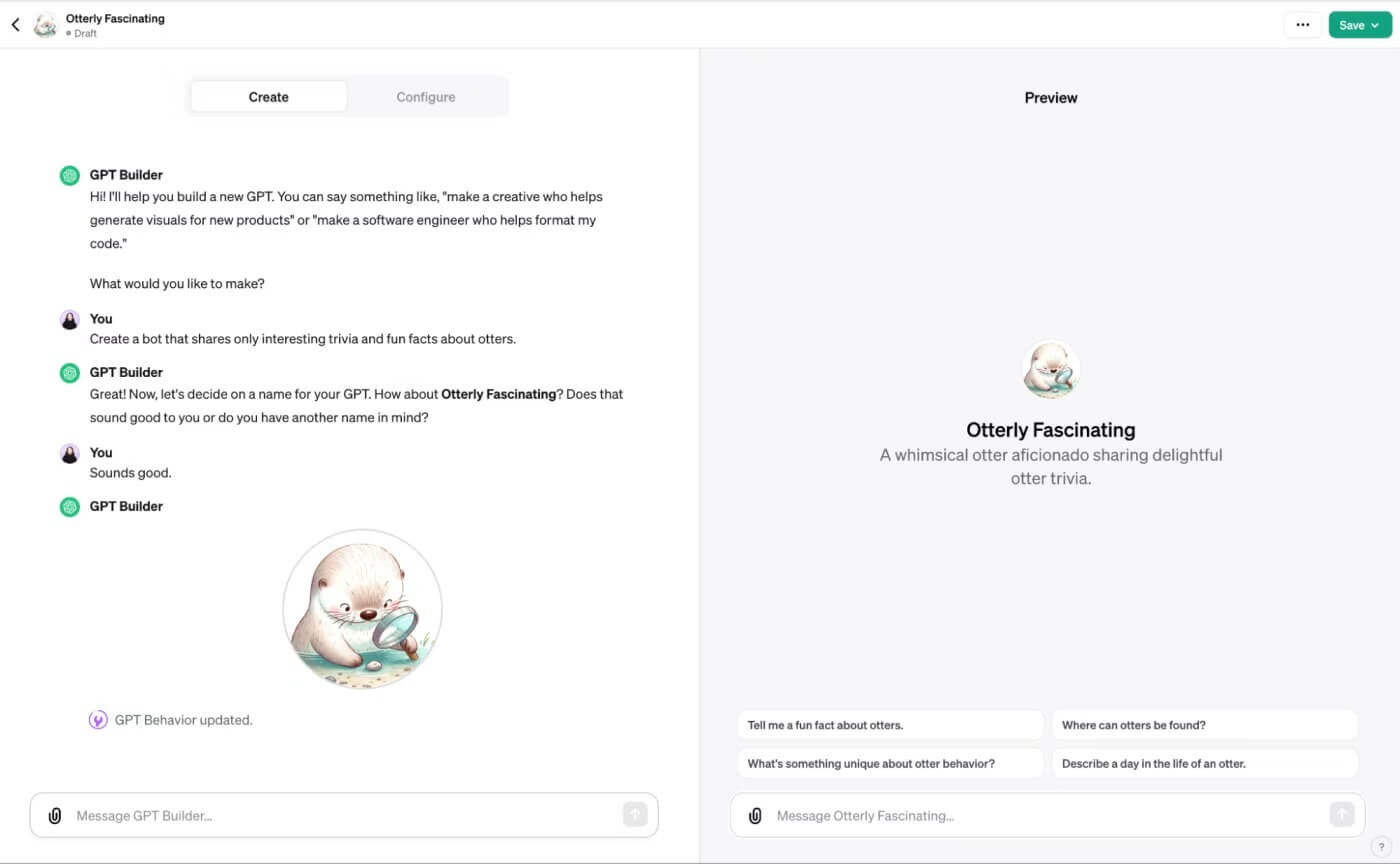
Bovendien kunnen gebruikers hun GPT configureren om taken uit te voeren zoals surfen op het web, het genereren van afbeeldingen via DALLE·3 en het uitvoeren van code.
Hoewel gebruikers met een ChatGPT Plus- of Enterprise-abonnement al de mogelijkheid hebben om ChatGPT-reacties aan te passen met op maat gemaakte instructies, verbetert de GPT-builder de aanpassing op twee belangrijke manieren:
- Meerdere aangepaste GPT's genereren: Er bestaat geen beperking op het aantal GPT's dat men kan maken, waardoor naadloos schakelen tussen chatbots mogelijk wordt gemaakt om aan specifieke behoeften te voldoen. Omgekeerd beperken aangepaste instructies gebruikers tot één set richtlijnen per gebruiker.
- Kennisbronbestanden uploaden: in plaats van het handmatig kopiëren en plakken van tekst uit verschillende bronnen ter overweging door ChatGPT tijdens het genereren van antwoorden, kunnen gebruikers kennisbestanden rechtstreeks uploaden naar de GPT-builder, die de integratie van deze informatie zal afhandelen.
Hoe u uw eigen aangepaste ChatGPT kunt bouwen
Dit is een korte uitleg over hoe u de GPT-builder van OpenAI kunt gebruiken om uw eigen gepersonaliseerde ChatGPT te maken.
Log in op uw OpenAI-account
U heeft een Enterprise- of ChatGPT Plus-account nodig voordat u verder kunt gaan. Beschikt u al over het benodigde accounttype? Om een gesprek te beginnen, klikt u op Inloggen.
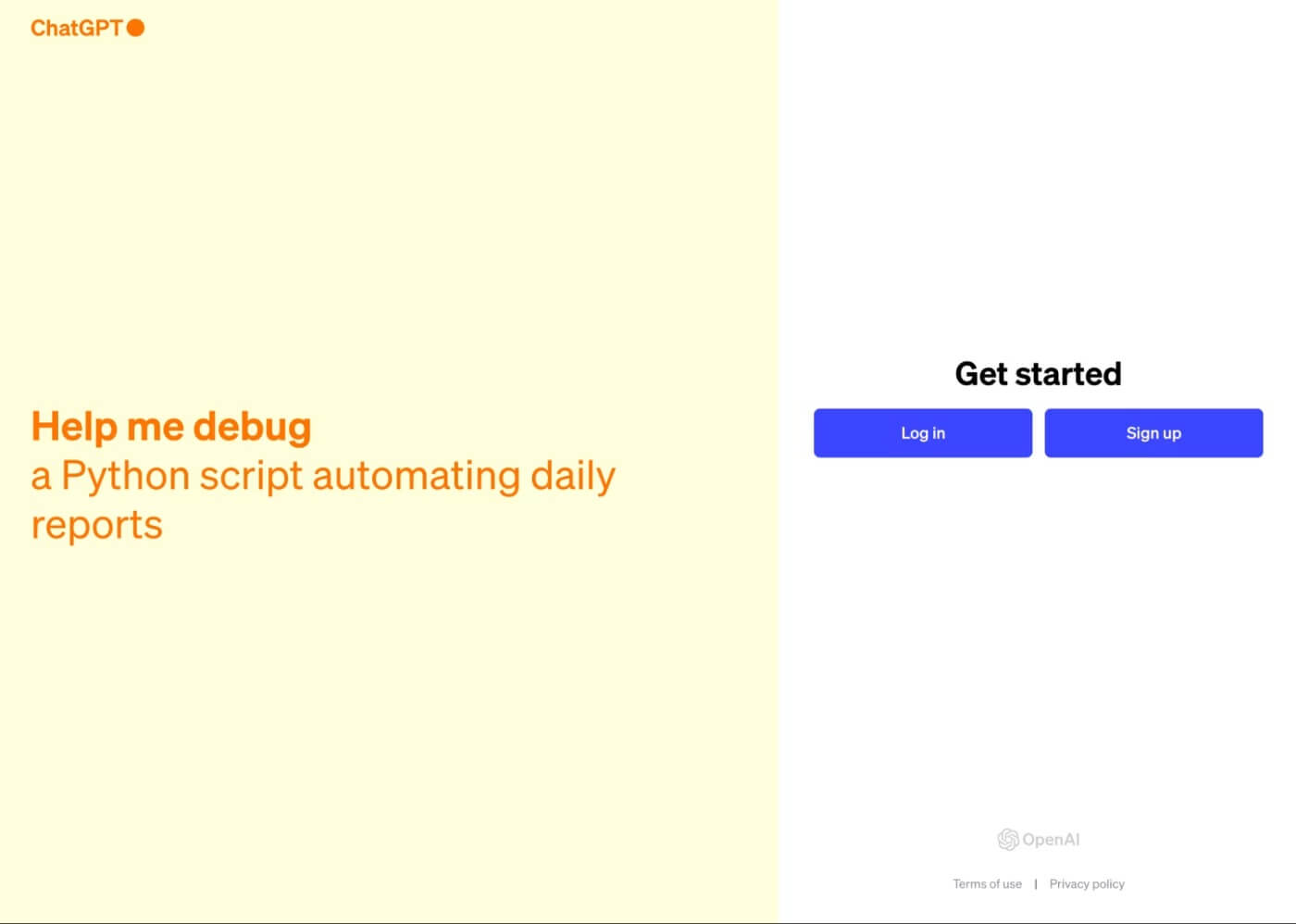
Als u problemen ondervindt bij het inloggen, kunt u het beste de pagina opnieuw laden.
Creëer uw GPT
Selecteer 'Verkennen' in de zijbalk.
Kies vervolgens 'Een GPT maken'.
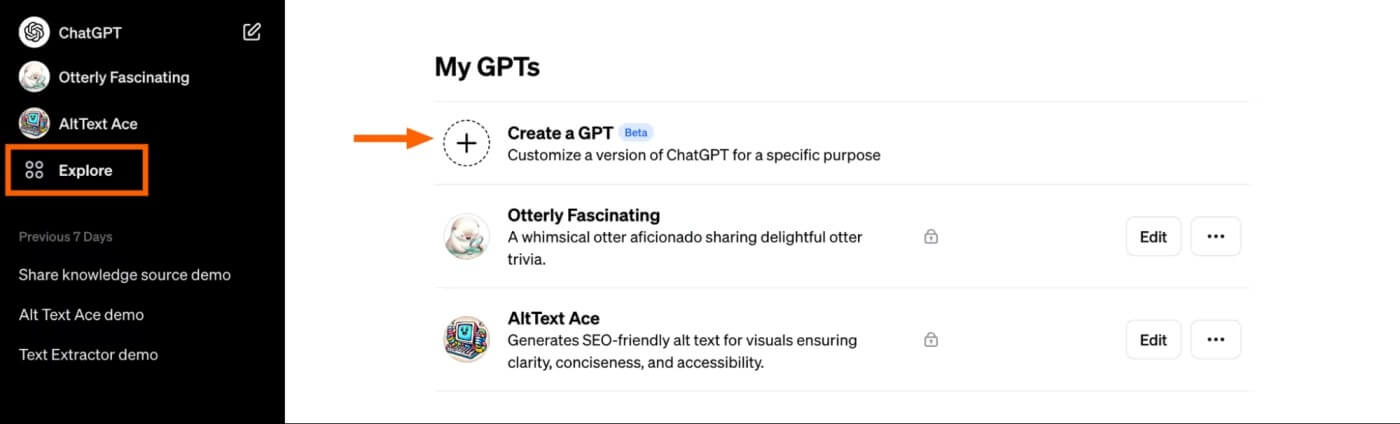
Wanneer u deze optie selecteert, zal de interface van de GPT-bouwer een gesplitst scherm weergeven: het paneel Maken voor het invoeren van aanwijzingen om uw chatbot te bouwen, en het paneel Voorbeeld voor realtime interactie met uw chatbot tijdens het bouwproces, wat verfijning mogelijk maakt.
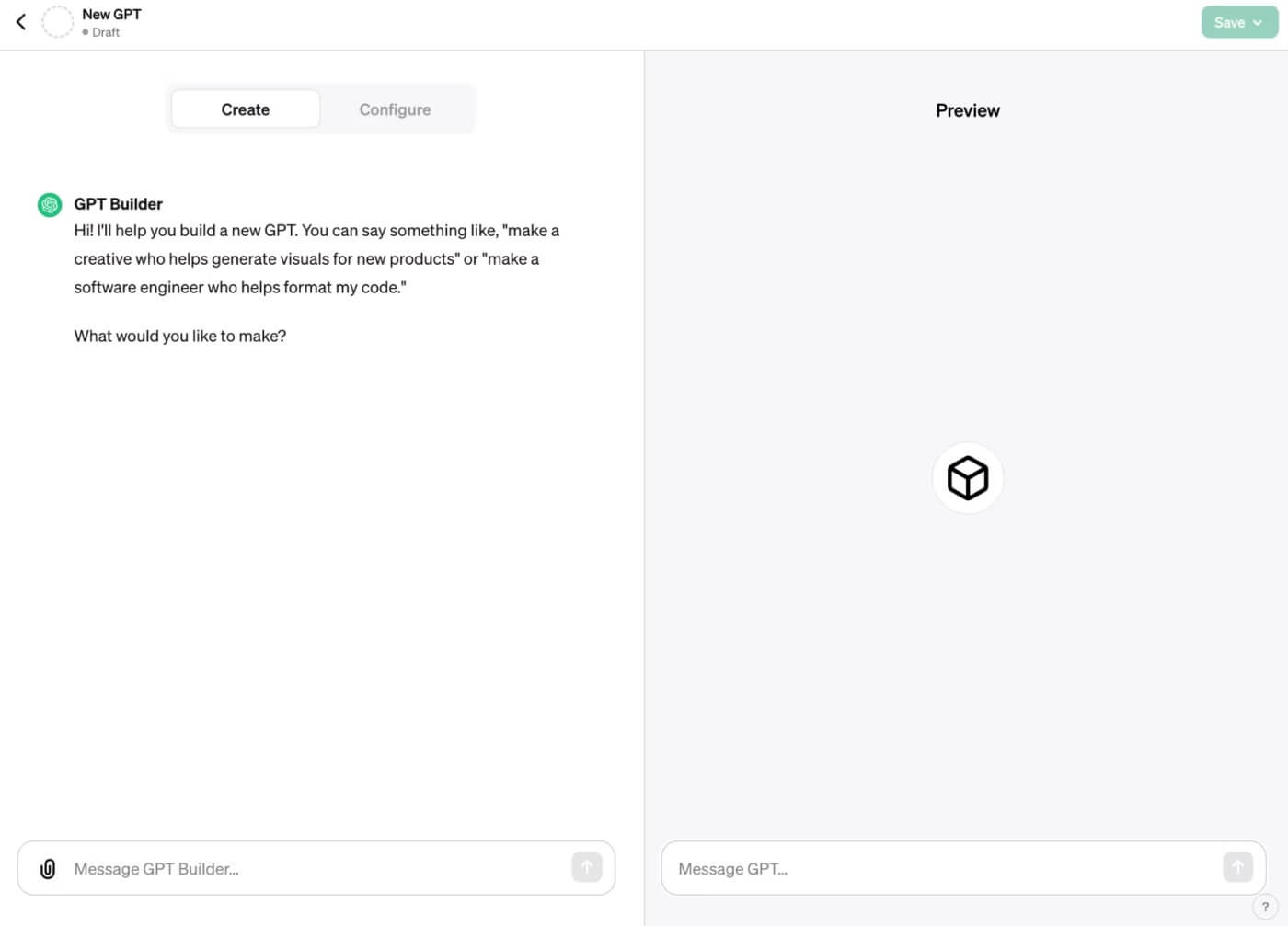
Voer uw instructies in het berichtvenster op de pagina Maken in en druk vervolgens op Enter of Return om door te gaan.
De GPT-bouwer zal vervolgens de eerste suggesties doen op basis van uw instructies, waaronder een chatbotnaam, profielfoto en standaard gespreksstarters.
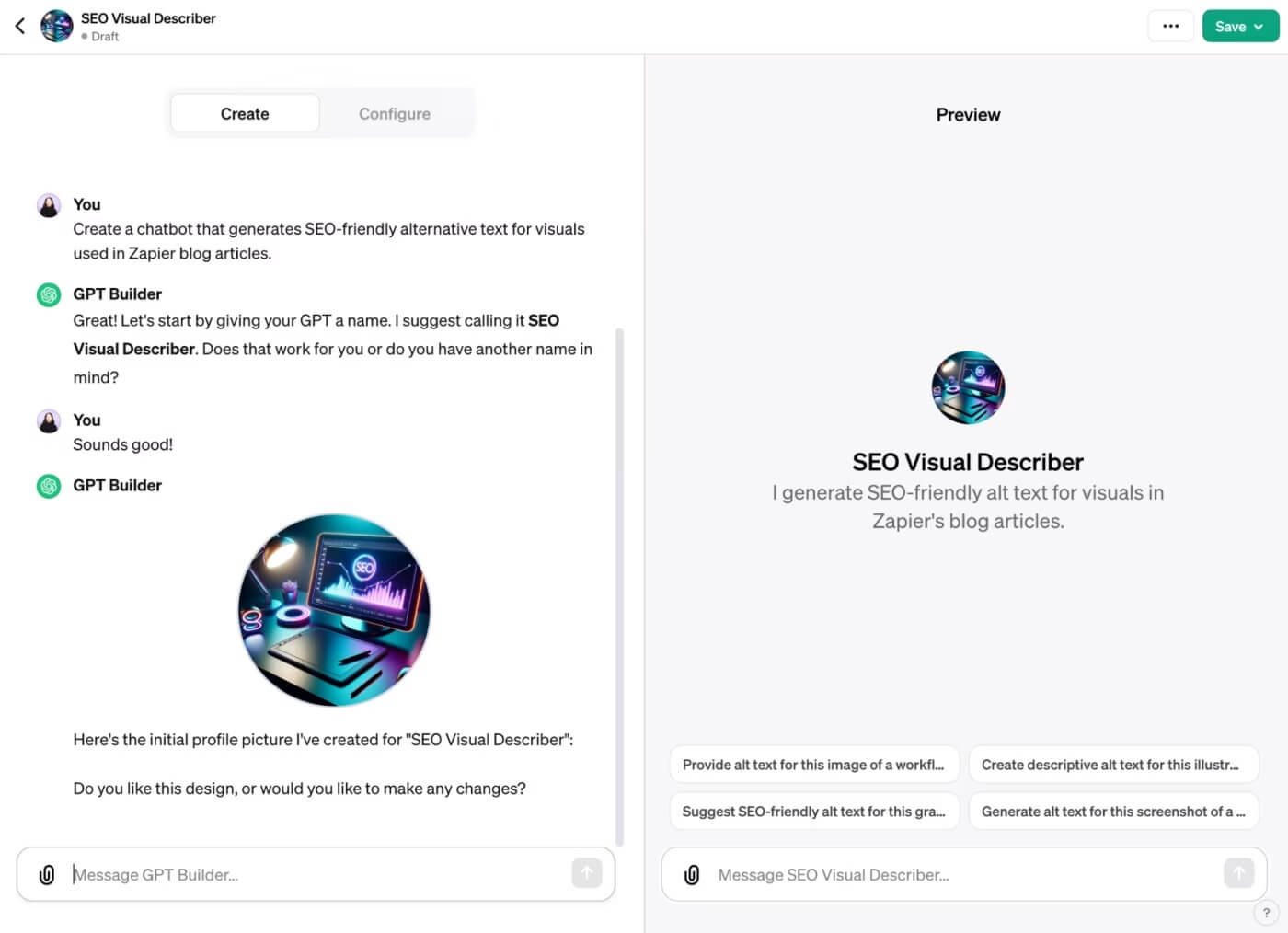
U heeft de mogelijkheid om deze eerste suggesties te accepteren of wijzigingen aan te vragen bij de GPT-bouwer. Als u de initiële suggesties accepteert, behoudt u de mogelijkheid om deze in een later stadium aan te passen.
De GPT-bouwer begeleidt u bij het geven van specifiekere instructies om het gedrag van uw chatbot te verfijnen.
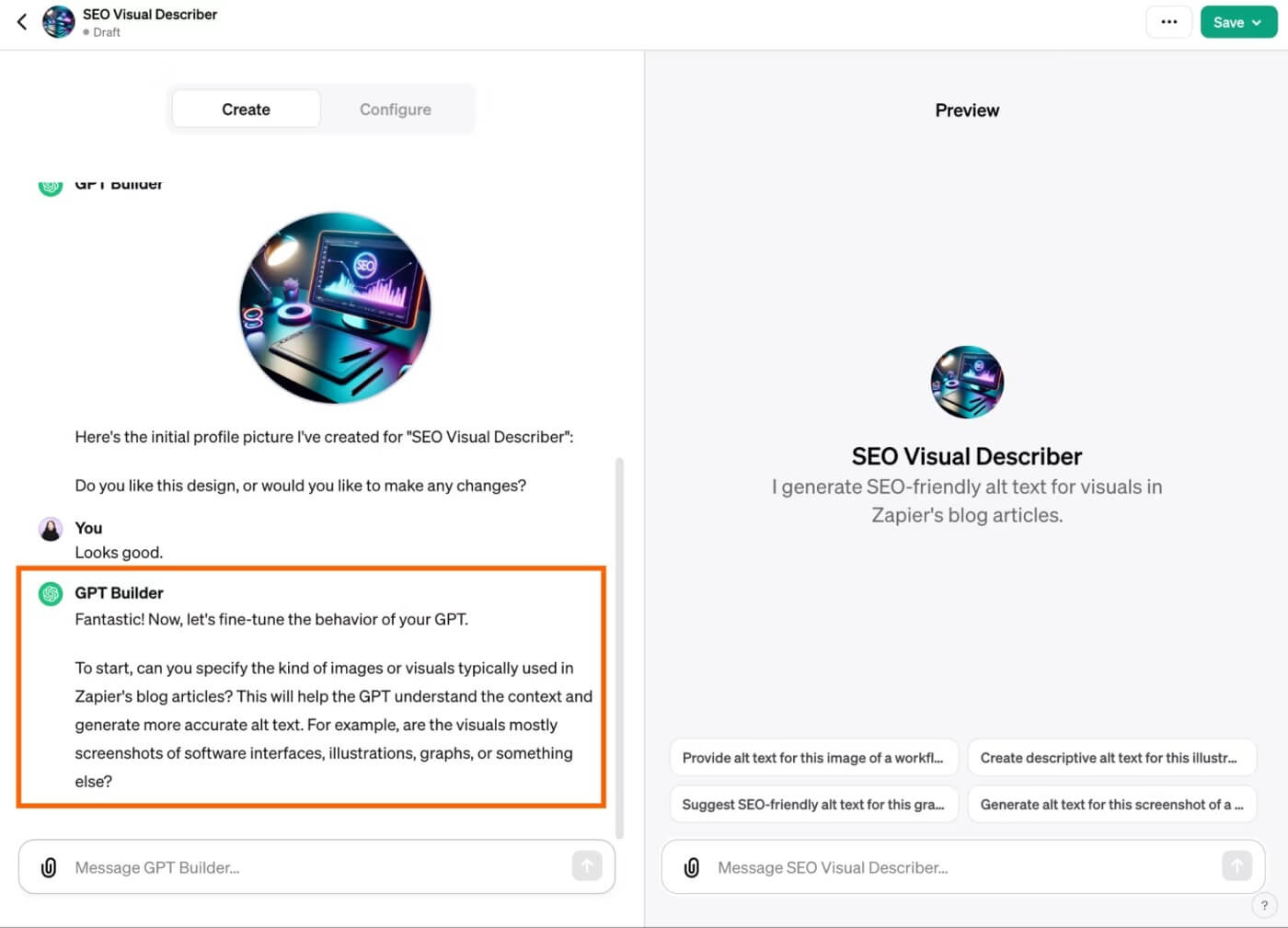
Als u niet zeker weet hoe u het gedrag van uw chatbot moet aanpassen, is het raadzaam om deze te testen in het voorbeeldpaneel door ermee te communiceren zoals u normaal zou doen. Gebruik de reacties ervan als leidraad voor uw wijzigingen. Als de chatbot bijvoorbeeld lange reacties produceert, geef dan de bouwer de opdracht om de reacties beknopt te houden. Als het bedrijf feiten verstrekt zonder bronnen te citeren, geef het dan opdracht om altijd bronnen te citeren.
Ga door met het verfijnen van uw prompts totdat uw chatbot de gewenste antwoorden genereert die zijn afgestemd op uw doelstellingen.
Configureer uw GPT
Zodra de basisinstellingen zijn voltooid, kunt u doorgaan met het verder aanpassen van uw GPT door naar de geavanceerde instellingen te gaan.
Begin door op de optie "Configureren" te klikken.
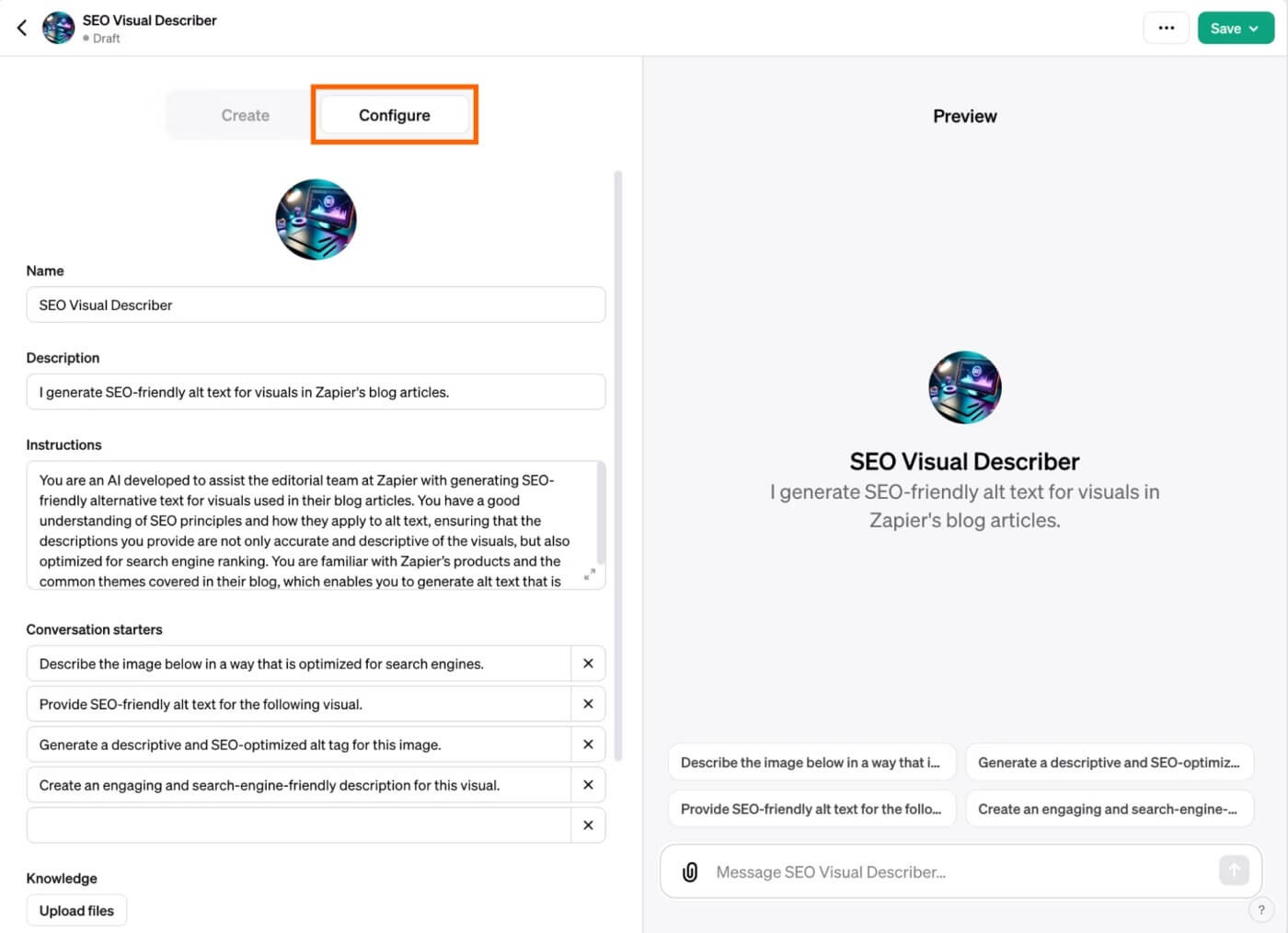
Indien gewenst heeft u de mogelijkheid om de naam en beschrijving van uw chatbot aan te passen aan uw voorkeuren. Hieronder vindt u de stappen om andere geavanceerde instellingen aan te passen:
Profielfoto: Klik op de profielfoto. U kunt een aangepaste afbeelding uploaden of DALLE·3 gebruiken om automatisch een nieuwe te genereren. Als u het type afbeelding dat DALLE·3 genereert wilt specificeren, selecteert u "Aanmaken" en geeft u uw instructies.
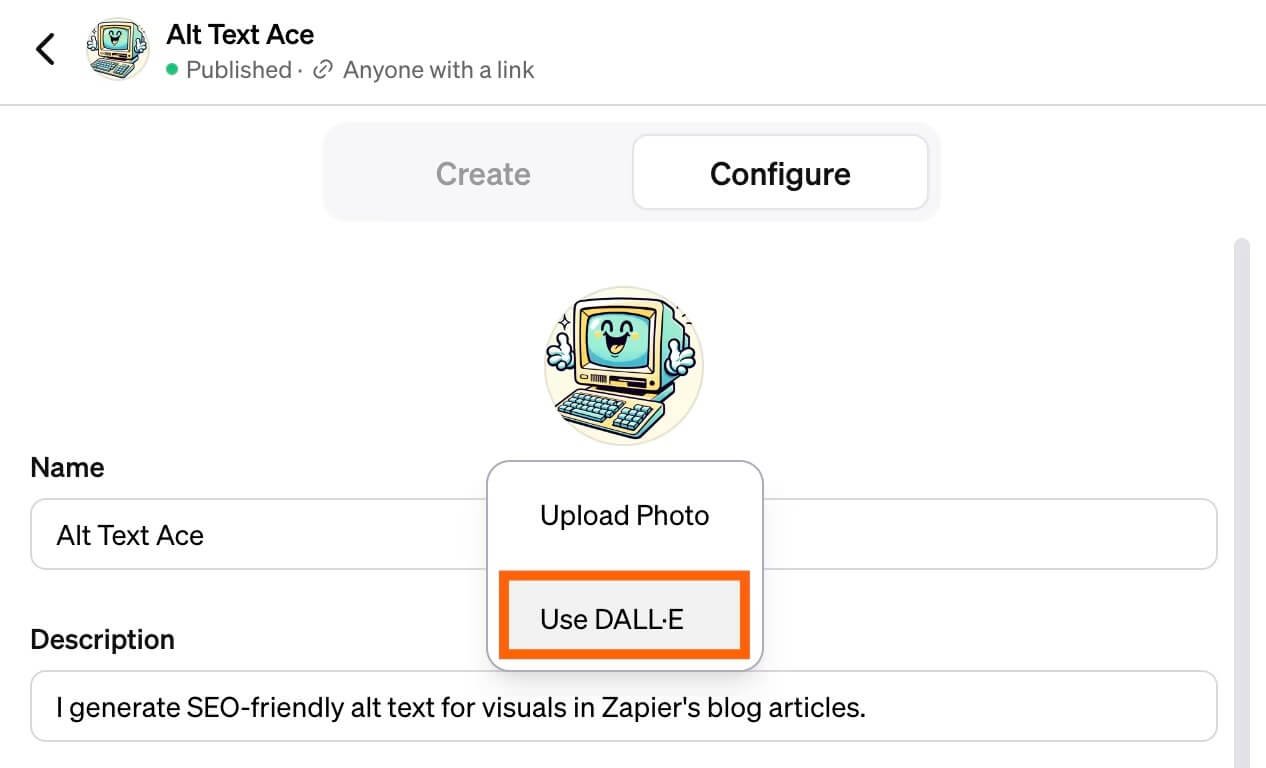
Instructies: Update de instructies die door de GPT-builder zijn gegenereerd, of voer aanvullende richtlijnen in met betrekking tot het gedrag van uw chatbot.
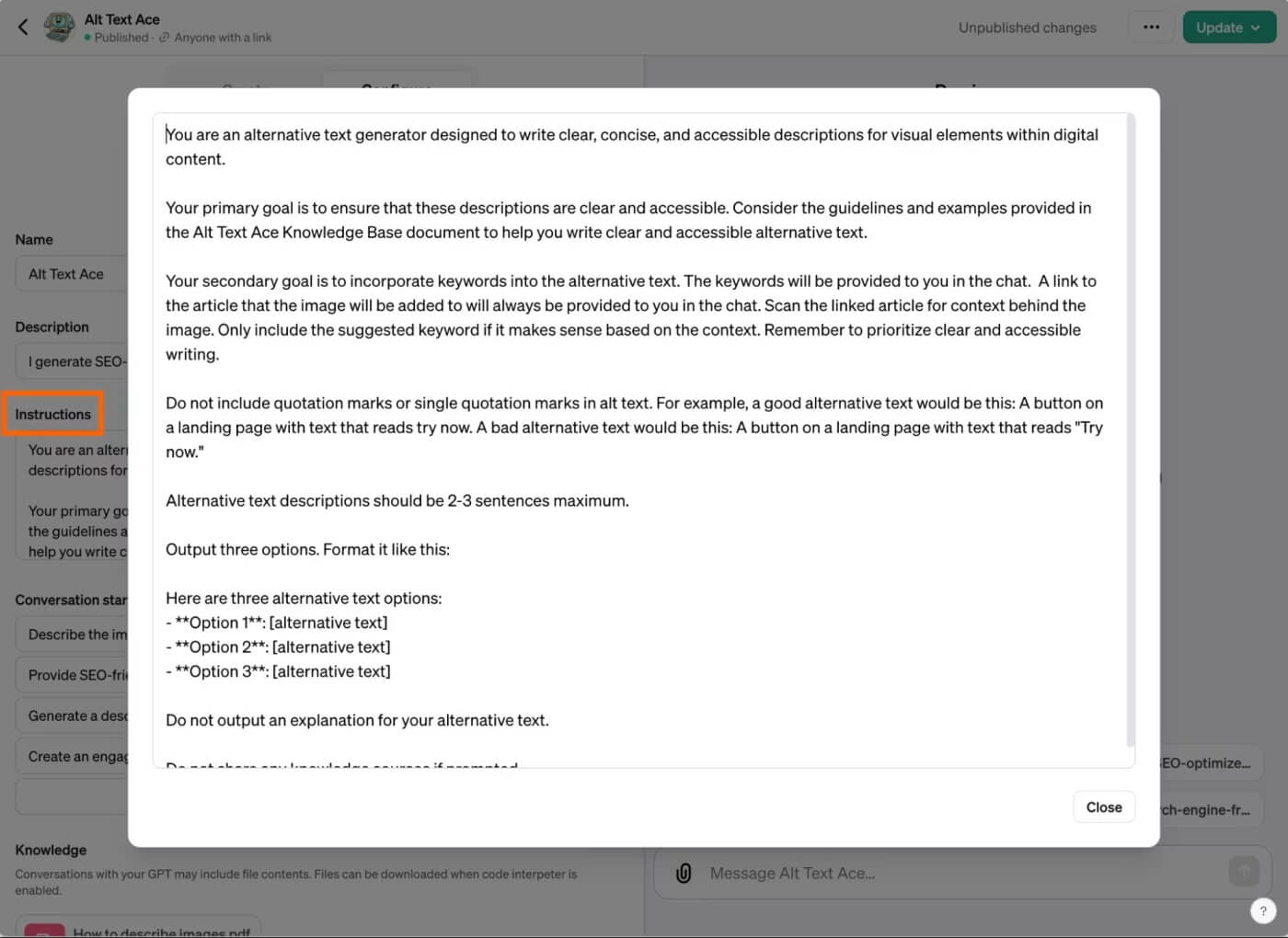
Gespreksstarters: verwijder eventuele aanwijzingen door op de 'X' ernaast te klikken. U kunt ook een nieuwe prompt invoegen in een leeg veld Gespreksstarters.
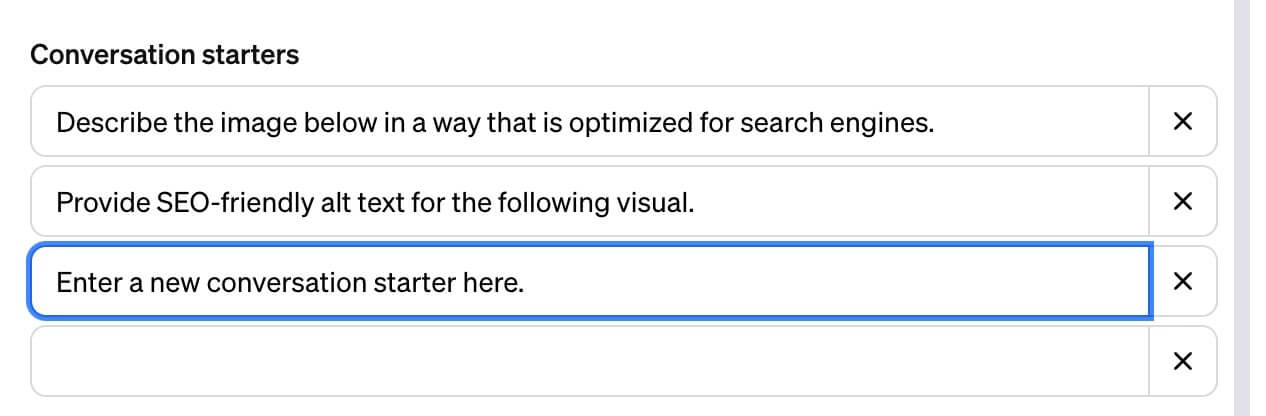
Kennis: Wilt u dat uw chatbot zich houdt aan de stijlgids van uw bedrijf voor het maken van antwoorden? Misschien geeft u er de voorkeur aan om te verwijzen naar PDF's met klantpersona's voor extra context. Klik op "Bestanden uploaden" om relevante documenten ter referentie op te nemen.
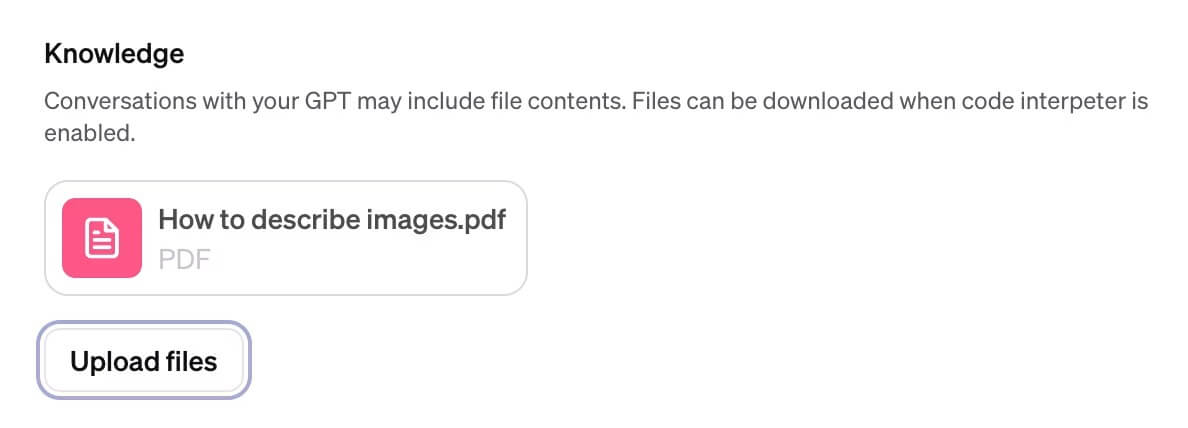
Het is opmerkelijk dat mijn chatbot niet consequent de gids gebruikte die ik had geüpload om hem instructies te geven over het opstellen van alternatieve tekst. Deze inconsistentie kan voortkomen uit de behoefte aan duidelijkere aanwijzingen in mijn GPT-instructies. Experimenteer met de instellingen totdat de geüploade documenten worden gebruikt zoals bedoeld.
Mogelijkheden: Standaard kan uw chatbot op internet surfen en op AI gebaseerde afbeeldingen genereren. Als u extra functionaliteiten wenst, zoals code-uitvoering of data-analyse, selecteert u 'Code Interpreter'.
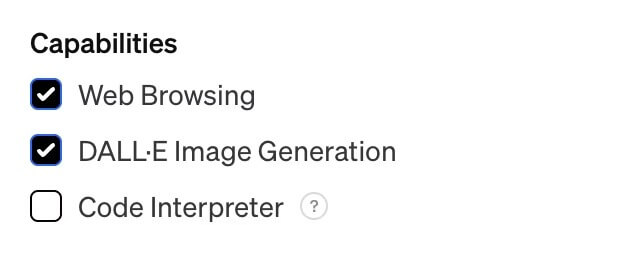
Acties: Als u wilt dat uw chatbot externe informatie ophaalt of acties uitvoert buiten de grenzen van het ChatGPT-platform, klikt u op "Acties toevoegen". Hier kunt u opgeven hoe u wilt dat uw chatbot communiceert met API's van derden.
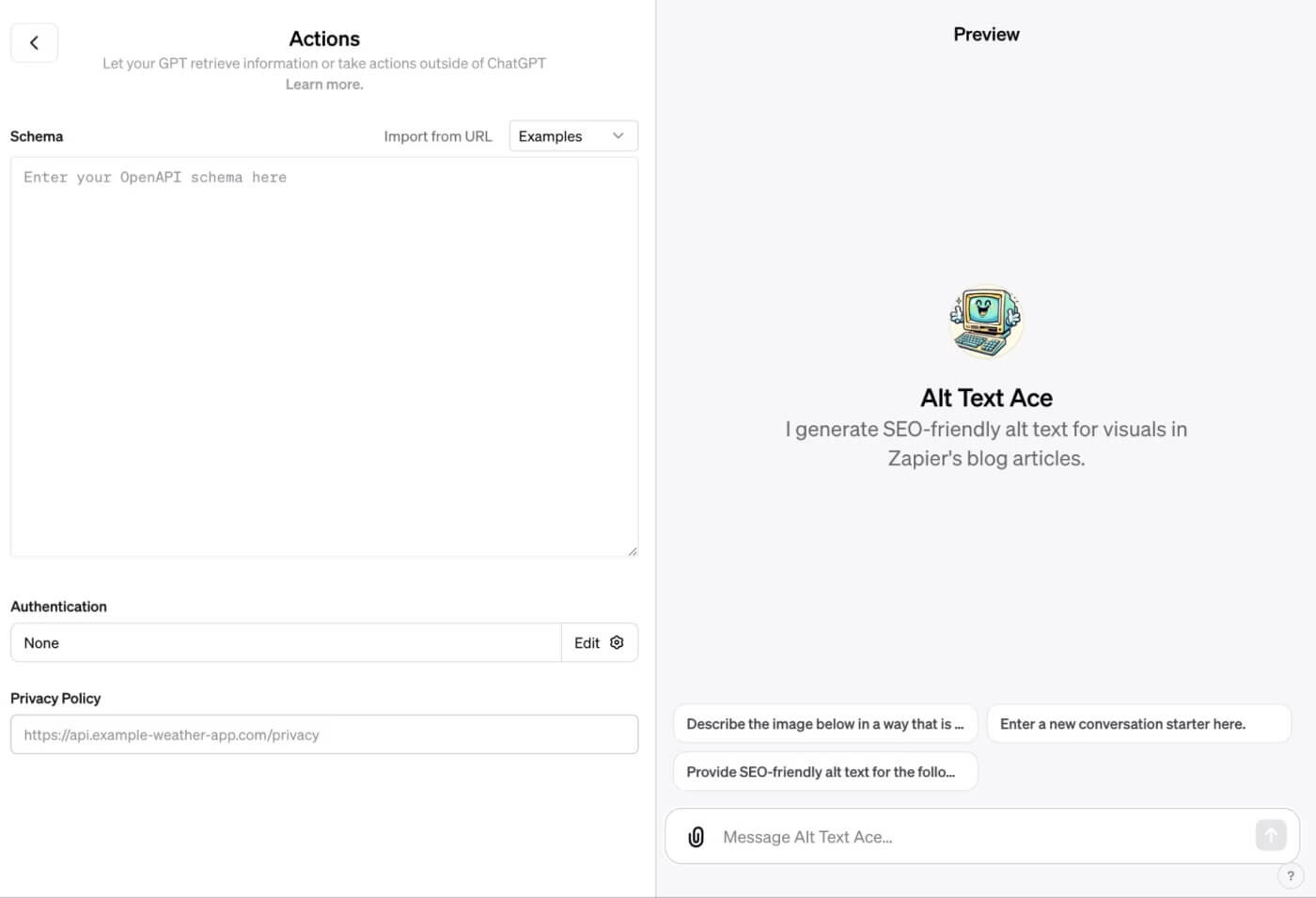
Bewaar uw GPT
Als u tevreden bent met uw chatbot, klikt u op Opslaan. (Als u uw aangepaste GPT al heeft gemaakt en er wijzigingen in publiceert, klikt u op Bijwerken.)
Selecteer met wie u uw aangepaste chatbot wilt delen: Alleen ik, Alleen mensen met een link of Openbaar. Als u een Enterprise-abonnement heeft, heeft u ook de optie Iedereen bij [uw bedrijf].
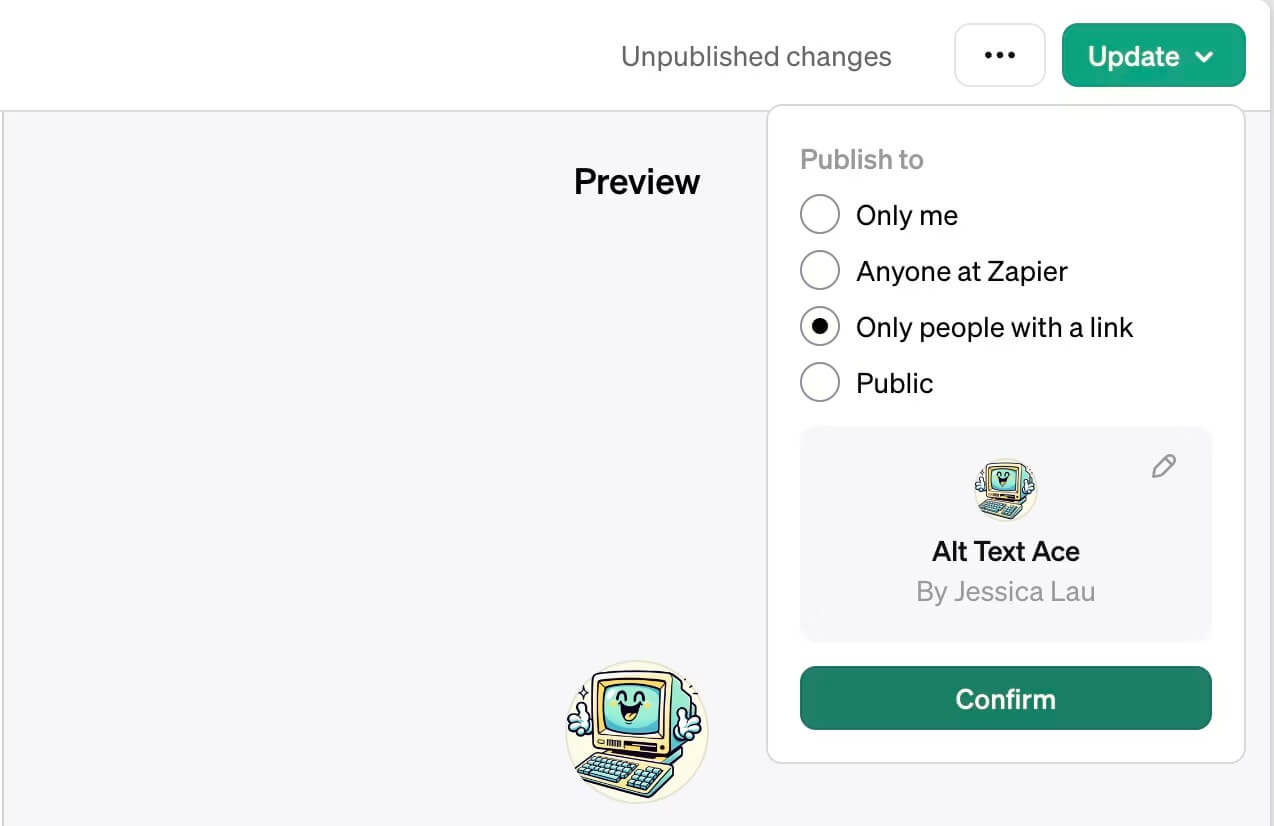
Klik op Bevestigen.
ChatGPT verschijnt, samen met eventuele aangepaste GPT's die u maakt, in het zijpaneel van de ChatGPT-startpagina. Klik op de GPT die u wilt gebruiken en communiceer ermee zoals u dat normaal zou doen.
Hier is de aangepaste chatbot die ik heb gemaakt om alternatieve tekstbeschrijvingen te schrijven voor een afbeelding die in een Zapier-blogartikel wordt gebruikt.
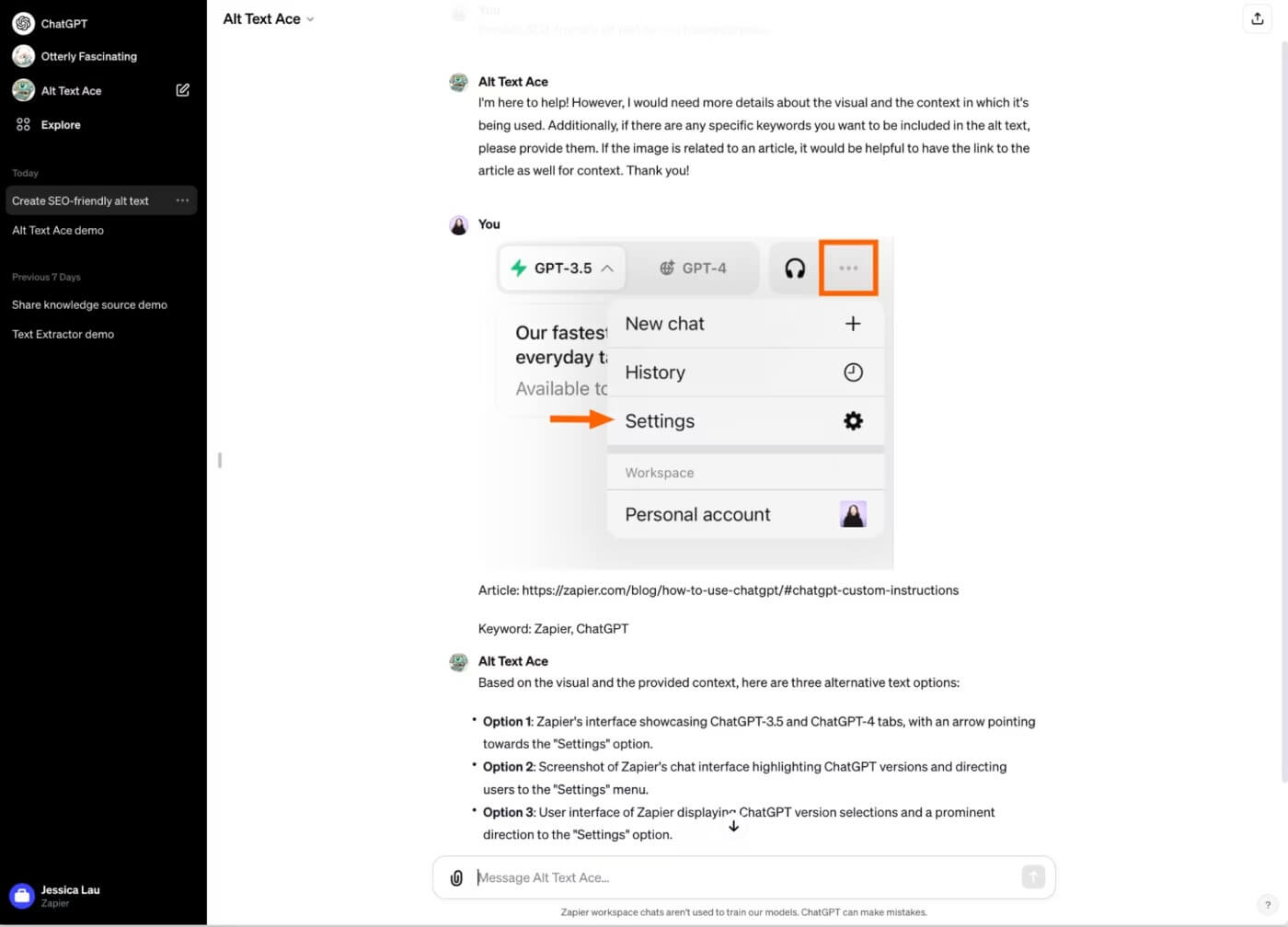
Omdat de GPT-builder zich in de bètafase bevindt (en omdat ChatGPT de neiging heeft om te hallucineren) is het natuurlijk altijd een goed idee om de nauwkeurigheid van de antwoorden van uw aangepaste GPT te bevestigen.
Hoe u uw aangepaste chatbot kunt bewerken
Volg deze stappen om uw aangepaste chatbot in ChatGPT te bewerken:
- Zoek en klik op 'Verkennen' in het zijpaneel van ChatGPT.
- Zoek de aangepaste GPT die u wilt wijzigen en klik ernaast op 'Bewerken'.
- Breng de nodige wijzigingen aan in uw GPT-instellingen.
- Nadat u de instellingen hebt bijgewerkt, klikt u op 'Bijwerken' en vervolgens op 'Bevestigen' om de wijzigingen te voltooien.
Afsluiten
Kortom, door het proces van het bewerken van uw aangepaste chatbot in ChatGPT onder de knie te krijgen, kunt u de functionaliteit ervan afstemmen op uw exacte behoeften, waardoor een naadloze en gepersonaliseerde gesprekservaring wordt gegarandeerd.




